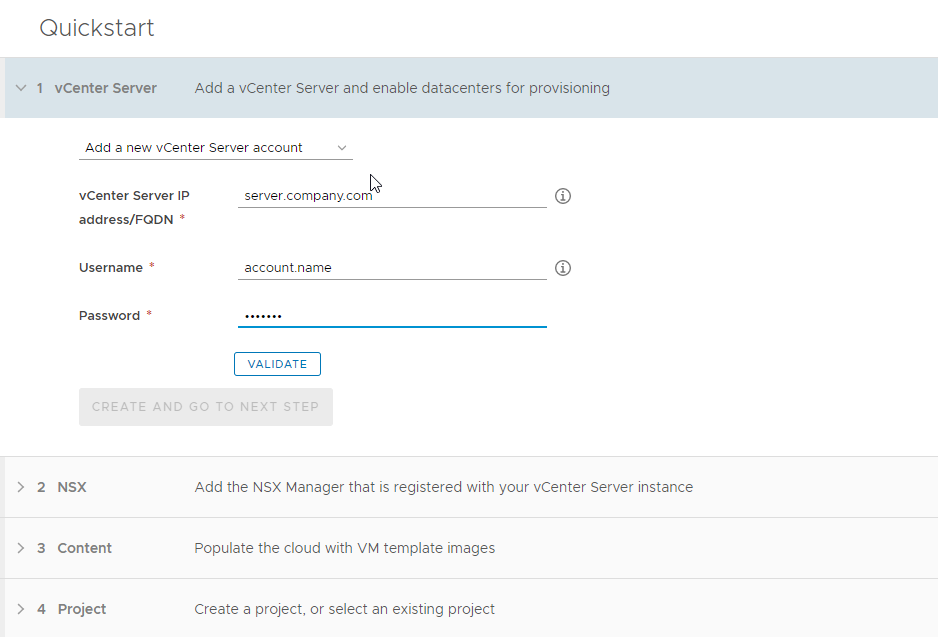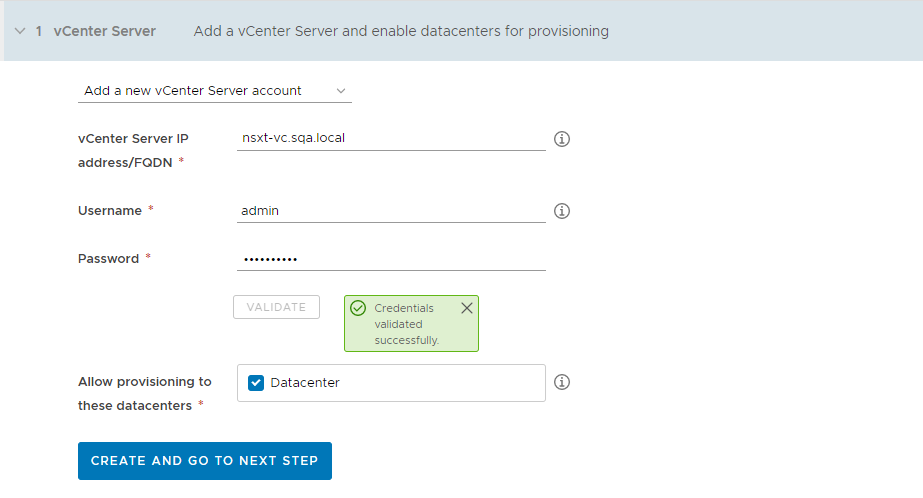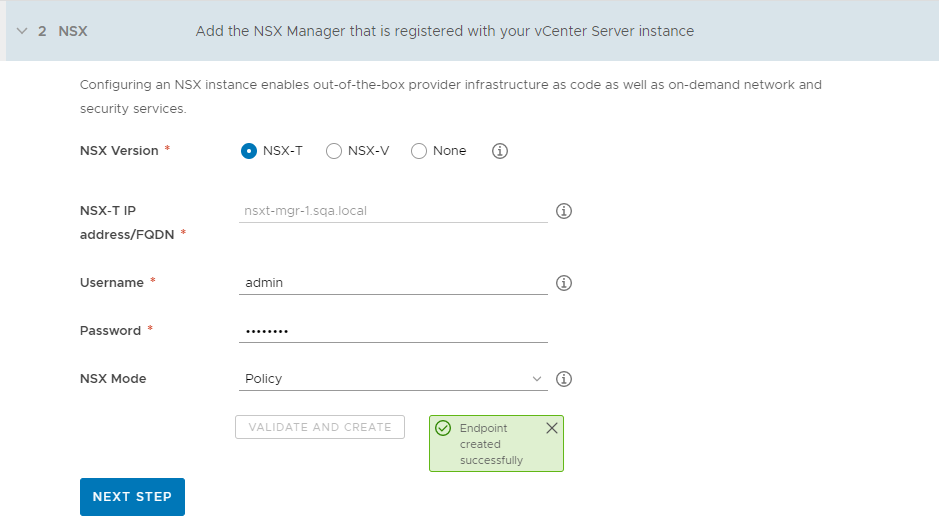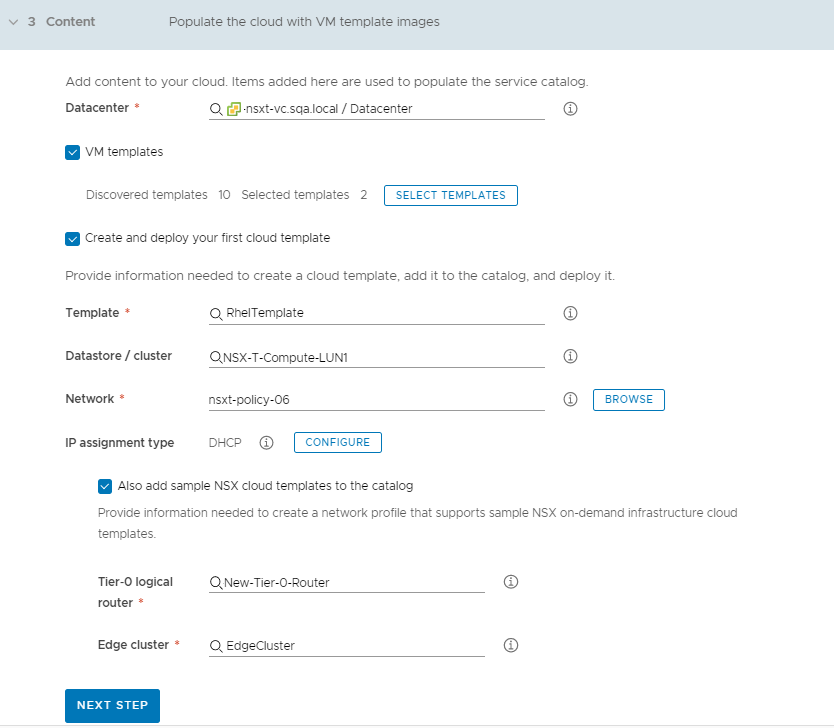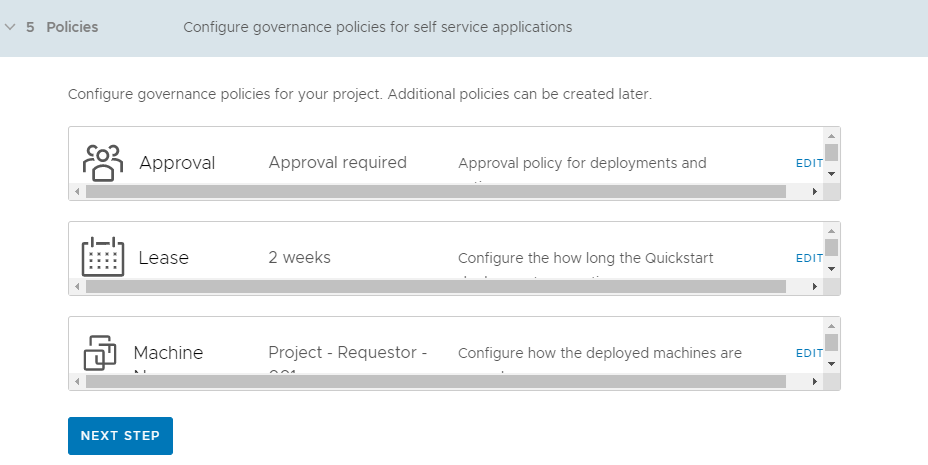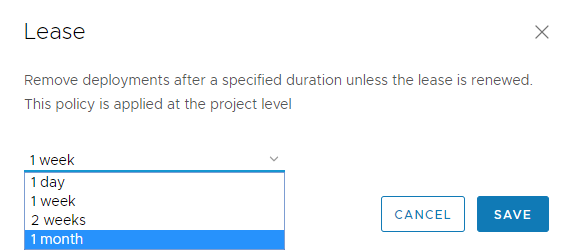Als u nog niet over vRealize Automation beschikt, is de snelstartgids een prima manier om aan de slag te gaan. Met Snelstart kunt u, de cloudbeheerder, een vCenter Server op locatie instellen, zodat u resources kunt inrichten met vRealize Automation, de selfservicecatalogus kunt vullen en uw eerste cloudsjabloon kunt implementeren op uw vSphere-instantie.
Met behulp van de vCenter Server-snelstartgids voert u de volgende taken uit in Cloud Assembly en Service Broker.
- Een vCenter Server-cloudaccount toevoegen Cloudaccounts zijn de verificatiegegevens die worden gebruikt om gegevens te verzamelen van en bronnen te implementeren op uw vCenter Server-instantie.
- Voeg een NSX-T- of NSX-V-cloudaccount toe en koppel deze aan het vCenter Server-account. De NSX-cloudaccounts zijn de verificatiegegevens die worden gebruikt om NSX-netwerkresources te maken en implementeren.
- Selecteer een datacentrum. Het datacentrum wordt toegevoegd als een cloudaccountregio.
- Maak een voorbeeld van een machinesjabloon dat u kunt implementeren.
- Maak een project. Het project koppelt uw gebruikers aan cloudaccountregio's, zodat ze applicatiesjablonen met netwerken en opslagresources kunnen implementeren naar uw vCenter Server-instantie.
- Maak een lease- en machinenaamgevingsbeleid. Het leasebeleid bepaalt hoe lang een implementatie actief is. Het naamgevingsbeleid biedt een gestandaardiseerde naamgevingsconventie voor de resources.
- Voeg de sjablonen toe aan de catalogus.
- Implementeer een machine uit de catalogus.
Nadat u de Snelstart voor de eerste keer heeft uitgevoerd, wordt de Snelstart als tegel toegevoegd op de pagina console-services. U kunt deze opnieuw uitvoeren om nieuwe vCenter Server- of Cloud Foundation-instanties toe te voegen.
Veel van deze terminologie kan voor u nieuw zijn. Wanneer u de Snelstart en de rondleiding doorloopt, worden de nieuwe concepten gedetailleerd uitgelegd. Nadat u de Snelstart heeft uitgevoerd, gebruikt u de Geef me een rondleiding door vRealize Automation om te zien wat de Snelstart heeft gedaan om de resultaten te bekijken.
De Snelstart is onder de volgende omstandigheden geen optie.
- Als u vSphere niet gebruikt en een ander type cloudaccount wilt toevoegen, kunt u de Begeleide configuratie gebruiken als uw eerste gids voor het proces.
- U kunt de Snelstart slechts eenmaal uitvoeren. U kunt deze niet een tweede keer uitvoeren. Overweeg de Begeleide configuratie te gebruiken.
- Zie Hoe kan ik aan de slag met Cloud Assembly met behulp van de Begeleide configuratie? voor meer informatie over de Begeleide configuratie.
In deze procedure geven we voorbeeldwaarden om de werkstroom te illustreren. Vervang deze voorbeelden door waarden die relevant zijn voor uw omgeving.
Voorwaarden
- Controleer of u over het IP-adres of de FQDN beschikt voor de vCenter Server die u als een cloudaccount toevoegt. U moet ook de verificatiegegevens voor een vCenter Server-gebruikersaccount met de nodige rechten hebben. Zie de vCenter Server-vereisten in Voordat u aan de slag gaat met Cloud Assembly.
- Controleer of u over het IP-adres of de FQDN beschikt voor de NSX-V- of NSX-T-instantie die u toevoegt als een cloudaccount. U moet ook de verificatiegegevens voor een gebruikersaccount met de rechten voor maken, lezen, bewerken en verwijderen hebben. Zie de NSX-vereisten in Voordat u aan de slag gaat met Cloud Assembly.
Procedure
- Wanneer u zich na het installeren van vRealize Automation voor het eerst aanmeldt, klikt u op Start Snelstart.
- Klik op Starten op de VMware vCenter Server-kaart.
- Voeg uw vCenter Server toe.
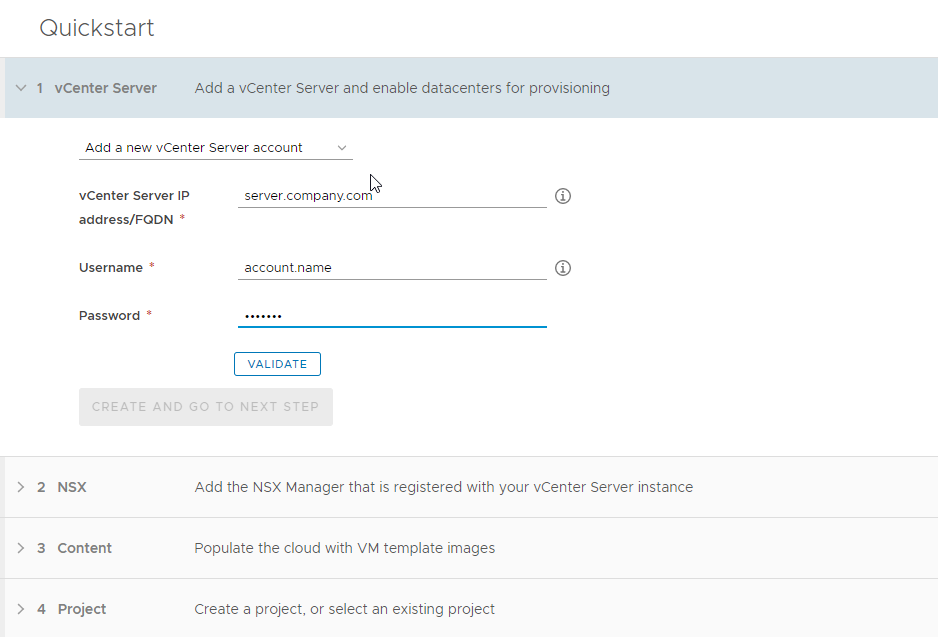
Vergeet niet dat alle waarden hier voorbeelden zijn voor gebruiksscenario's. Uw accountwaarden zijn afhankelijk van uw omgeving.
Vermijd eventuele begin- of volgspaties wanneer u de waarden invoert.
- Als u uw eerste account toevoegt, selecteert u Een nieuw vCenter Server-account toevoegen.
Als u extra accounts toevoegt met de wizard, selecteert u
Een bestaand vCenter Server-account gebruiken.
- Voer het adres en de verificatiegegevens in.
- Klik op Valideren.
Als uw certificaten niet zijn geconfigureerd, wordt een waarschuwing weergegeven met betrekking tot het niet-vertrouwde certificaat. U kunt het probleem met vertrouwen oplossen of u kunt klikken op
Accepteren en doorgaan.
- Na voltooiing van de validatie selecteert u de datacenters waarop u wilt implementeren.
Elk datacentrum wordt toegevoegd als een cloudzone voor een accountregio in
vRealize Automation.
- Klik op Maken en naar de volgende stap gaan.
- Voeg de NSX-instantie toe die is gekoppeld aan uw vCenter Server.
Voor dit voorbeeld zijn de waarden voor NSX-T.
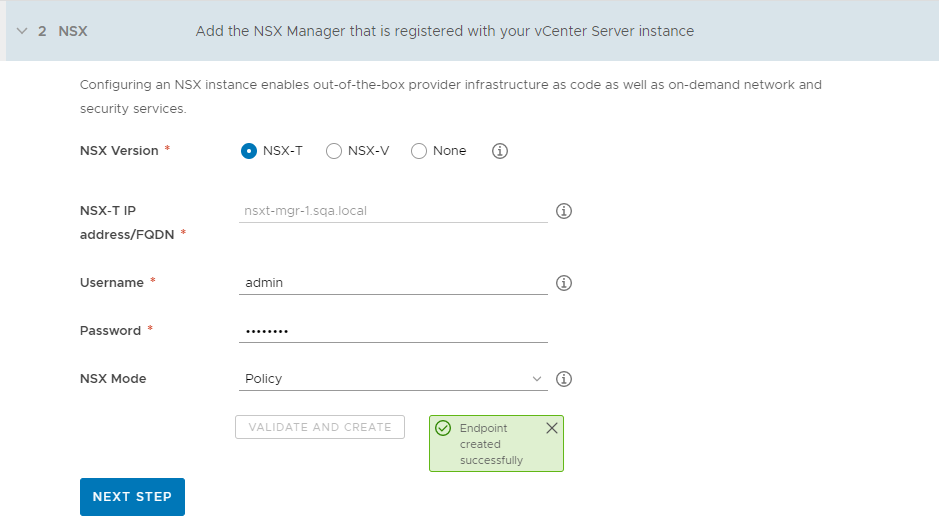
- Selecteer de NSX-versie.
Selecteer de NSX-versie die u gebruikt. Als u niet over NSX beschikt, selecteert u
Geen.
- Voer het adres en de verificatiegegevens in.
- Selecteer de NSX-modus met de mogelijkheden die u wilt gebruiken om het eindpunt te beheren.
U kunt de modus niet wijzigen nadat het account is gemaakt.
- Controleer de informatie en klik vervolgens op Valideren en maken.
- Klik op Volgende stap.
- Stel de inhoud van uw eerste sjablonen in en waar ze worden geïmplementeerd.
Dit proces stelt de elementen in uw infrastructuur in en maakt uw eerste VMware Cloud Templates die beschikbaar worden gesteld in de Service Broker-catalogus. De termen die worden gebruikt in
Cloud Assembly en
Service Broker worden gegeven zodat u ermee vertrouwd raakt en leert hoe ze in de UI worden gebruikt.
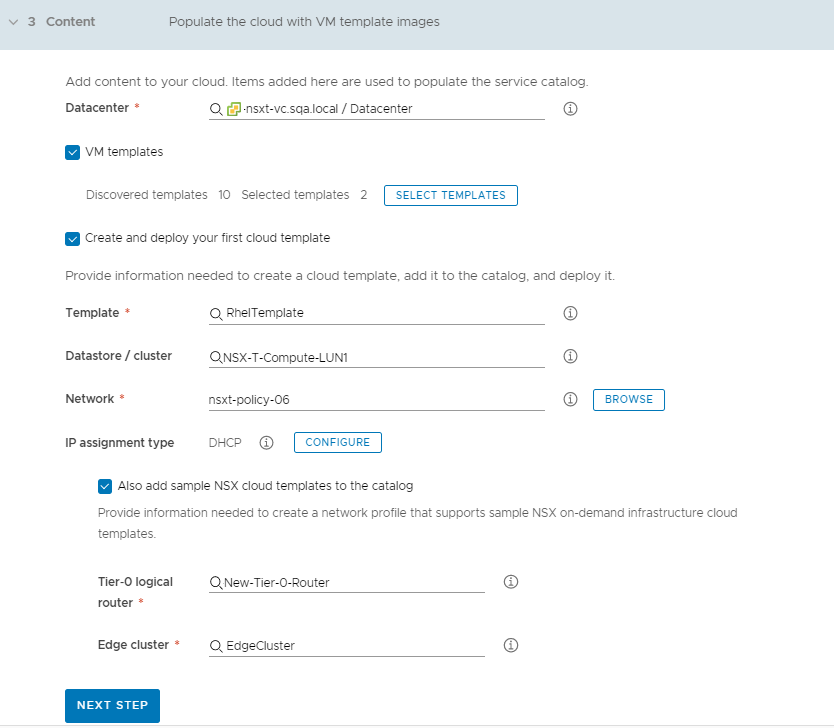
- Klik in het tekstvak om het Datacenter te selecteren.
De andere mogelijke waarden op deze pagina worden verzameld van uw
vCenter Server-instantie op basis van de opgegeven verificatiegegevens. Dit datacentrum wordt een cloudzone in
Cloud Assembly.
- Als u een of meer sjablonen die op uw vCenter Server bestaan, aan uw catalogus wilt toevoegen, selecteert u VM-sjablonen en selecteert u de sjablonen.
Deze sjablonen zijn sjablonen voor virtuele machines op uw vCenter Server-instantie.
- Als u een sjabloon wilt implementeren, klikt u op Sjablonen selecteren en zoekt u de sjabloon die u wilt implementeren.
- Selecteer de Datastore/cluster.
Deze Datastore wordt een opslagprofiel.
- Om een netwerk toe te voegen, klikt u op Bladeren en selecteert u het netwerk.
Als u NSX configureert, selecteert u het NSX-netwerk en niet het vCenter Server-netwerk.
Dit netwerk wordt een cloudzone die het netwerkprofiel ondersteunt.
- Als u een DHCP- of statisch IP-verbindingstype wilt selecteren en configureren, klikt u op Configureren en geeft u de waarden op die specifiek zijn voor uw omgeving.
De netwerkverbinding die u configureert, wordt een netwerkprofiel.
- Om NSX-sjablonen toe te voegen, klikt u op Voeg ook voorbeelden van NSX Cloud-sjablonen toe aan de catalogus en selecteert u de Logische laag-0-router en het Edge-cluster.
- Klik op Volgende stap.
Als onderdeel van dit configuratieproces wordt een Snelstart-cloudzone voor u gedefinieerd en worden
vCenter Server-sjablonen toegevoegd als cloudsjablonen en catalogusitems.
- Maak een project en wijs gebruikers toe.
Projecten worden gebruikt om mensen, toegewezen resources, cloudsjablonen en implementaties te beheren. Ze kunnen een bedrijfsgroep gebruiken om toegang en kosten te beheren.

- Als dit uw eerste keer is dat u Snelstart gebruikt, selecteert u Een nieuw project maken.
Als u Snelstart gebruikt om meer sjablonen aan een project toe te voegen, selecteert u
Een bestaand project gebruiken.
- Als u deze sjablonen beschikbaar maakt voor anderen, voegt u een beheerder en leden toe.
Beheerders hebben meer rechten dan leden.
- Klik op Volgende stap.
- Geef startbeleidsregels en een machinenaamgevingsbeleid op zodat alle implementaties dezelfde goedkeuringsvereisten en leasetijd hebben, zodat ze een standaardnaamgevingsconventie volgen.
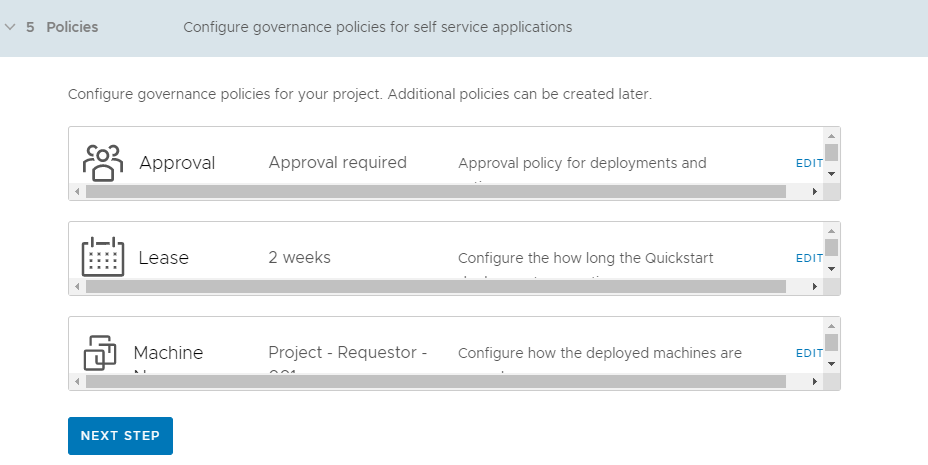
Deze beleidsregels worden toegepast op implementaties die zijn gekoppeld aan het Snelstart-project. De Snelstart maakt het project voor u. U definieert het beleid.
- Bewerk het goedkeuringsbeleid en wijs het aan uzelf toe.
Voor het goedkeuringsbeleid moet de toegewezen gebruiker de implementatieaanvraag goedkeuren voordat de resources worden geïmplementeerd. Als u het aan iemand anders toewijst, moet u uw aangepaste rechten wijzigen om uzelf de mogelijkheid te geven de aanvraag goed te keuren.
- Bewerk de lease en selecteer de periode waarna de resources worden vernietigd als deze niet worden vernieuwd door de gebruiker.
- Bewerk de naam van de machine en selecteer de naamgevingsconventie die u wilt gebruiken.
- Klik op Volgende stap.
- Controleer uw configuratieaanvragen op de pagina Samenvatting.
- Klik op Snelstart uitvoeren.
Volgende stappen
Volg een rondleiding door Cloud Assembly en Service Broker om meer te ontdekken over hoe u uw infrastructuur beheert, sjablonen maakt en resources implementeert en beheert. Zie Geef me een rondleiding door vRealize Automation om te zien wat de Snelstart heeft gedaan.